step7microwin详细安装教程 怎么安装step7microwin
有些用户想要在自己的windows电脑中安装step7microwin程序,但不知道具体的安装方法是什么,今天小编教大家step7microwin详细安装教程,如果你刚好遇到这个问题,跟着我的方法来操作吧。
具体方法:
1.step7microwin安装教程 step7microwinv4.0安装教程 SMART 目前V2.2版本可以用在win10系统,但是在win7上可能兼容不好。如果你在win7或者win10安装出现问题,可以两个版本换着安装试试。最新版V2.3最好,建议大家安装此版本,直接官网下载即可,下载如下图所示
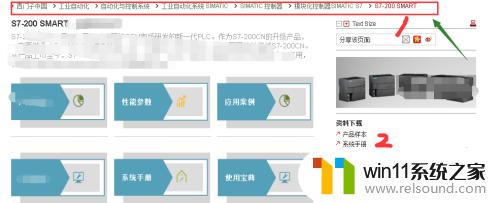
2.下载后双击setup安装程序,如下图所示
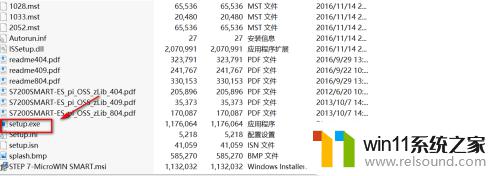
3.选择安装语言,选择中文简体,点击确定按钮,如下图所示
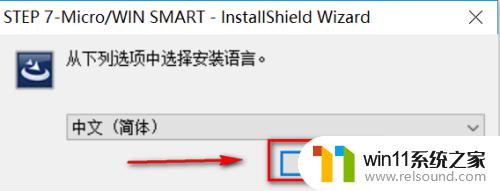
4.进入安装流程,点击下一步按钮,如下图所示
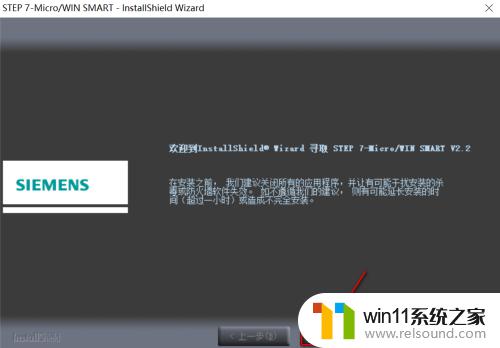
5.选择同意协议,点击下一步按钮,如下图所示
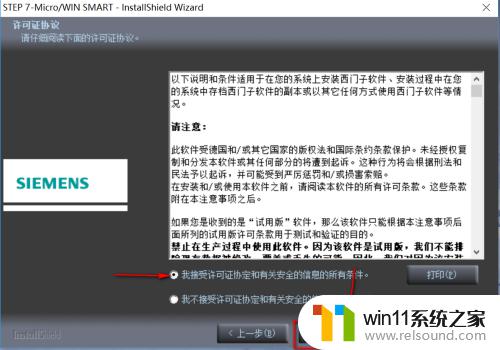
6.选择安装路径,注意整个路径避免出现中文。点击下一步,如下图所示
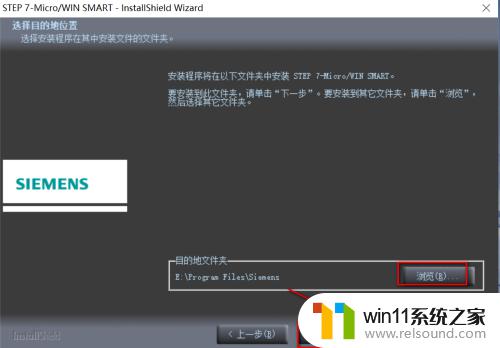
7.计算所需安装空间,开始安装,点击完成按钮重启电脑即可,如下图所示
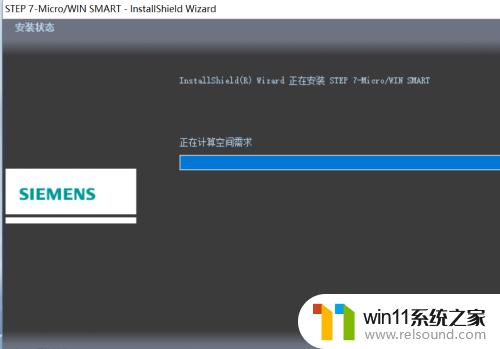
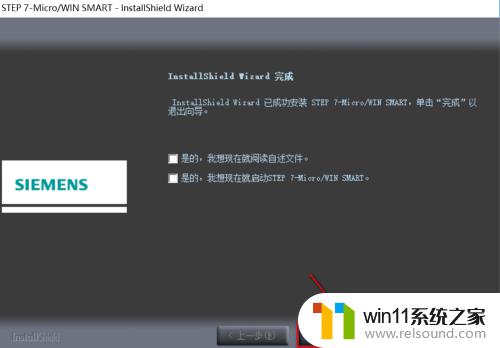
以上就是step7microwin详细安装教程的全部内容,还有不清楚的用户就可以参考一下小编的步骤进行操作,希望能够对大家有所帮助。















